Switch. Access Point. Firewall. Uygulama Dökümanı. v 1.0.0
|
|
|
- Müge Özdemir
- 8 yıl önce
- İzleme sayısı:
Transkript
1 Switch + Access Point + Firewall Uygulama Dökümanı v 1.0.0
2 İçindekiler Örnek Topolji Ön Bilgiler Bölüm 1. Switch Yapılandırması 1.1 XGS-4728F Yapılandırması 1.1.a. VLAN IP Adresi Tanımlaması 1.1.b VLAN Oluşturma 1.1.c DHCP Server Oluşturma 1.1.d Link Aggregation 1.1.e Yönlendirme 1.1.f Vlanlar arası izolasyon 1.2 XGS-1910/48 Yapılandırması 1.2.a Cihaz Erişimi / IP Adresi belirleme 1.2.b VLAN Oluşturma ve Portlara VLAN ataması yapılması 1.2.c Link Aggrigation 1.2.d RSTP Yapılandırması 1.2.e RSTP İzlenmesi 1.3 GS HP Yapılandırması 1.3.a Cihaz Erişimi / IP Adresi belirleme 1.3.b VLAN Oluşturma ve Portlara VLAN ataması yapılması 1.3.c RSTP Yapılandırması 1.3.d RSTP İzlenmesi 1.4 GS Yapılandırması 1.4.a Cihaz Erişimi / IP Adresi belirleme 1.4.b VLAN Oluşturma ve Portlara VLAN ataması yapılması 1.4.c RSTP Yapılandırması 1.4.d RSTP İzlenmesi 1.5 Loop Protection
3 Bölüm 2.Access Point Yapılandırması 2.1 IP Yapılandırması ve (Hybrid AP) 2.2 VLAN SSID Oluşturma 2.2.a Şifre Oluşturma 2.3 Radyo profili tanımlama 2.4 AP Controller Yapılandırması Bölüm 3. Firewall Yapılandırması 3.1 Bridge Mod Modem Yapılandırması 3.2 PPP Yapılandırması 3.3 Port Yapılandırması 3.4 VLAN Yapılandırması 3.5 Adres Yapılandırması 3.6 Firewall Yapılandırması 3.7 Port Yönlendirme 3.8 Yönlendirme
4 Şekil 1 Etiket CİHAZ_ADI CİHAZ_TÜRÜ IP ADRESİ PROTOKOLLER A ZyWALL USG 300 Firewall PPP,NAT,PAT,VLAN,Users B XGS 4728F ZyNOS L3 SW IP,DHCP,VLAN,LACP C XGS WebSmart SW VLAN, STP, LACP D GS WebSmart SW VLAN,STP E GS WebSmart SW VLAN,STP F NWA 3560-N N-Series AP VLAN, SSID Tablo 1
5 Şekil 1.1 de oluşturulan senaryo ile cihazlar üzerinde en çok uygulanan protokoller anlatılmıştır. Farklı çözümler için herbir uygulama ayrı ayrı anlatılmıştır. Örnek uygulama için; farklı lokasyonda bulunan kullanıcılar için farklı subnetler oluşturulmuş ve birbirleri ile etkin bir iletişim kurmaları sağlanmıştır. Protokoller ve cihazlar hakkında daha detaylı bilgileri ZyPartner Eğitim dökümanından elde edebilirsiniz. Uyarı Kablolama yapmadan önce cihazların herbirine ayrı ayrı konfigurasyonu yapılmalıdır. Aksi taktirde herhangi bir yapılandırma yapmadan önce kablolama yapıldığı taktirde cihazlar arsında loop oluşacak ve iletişim söz konusu olmayacaktır. Cihaz erişimleri ; Cihazların varsayılan IP Adres yapılandırması aşşagıdaki gibidir; XGS-4728F IP Adresi: Mgmt : / Port: XGS1910/GS1910 IP Adresi : NWA 3000-N Serisi (3160-N/3560-N/3550-N) IP Adresi: Firewall IP Adresi : LAN1:
6 BÖLÜM 1. XGS-4728F Yapılandırması: Layer 3 bu cihaz üzerinde IP tanımlaması yapılacak, oluşturulan VLAN lara DHCP Server ile IP Adresi tahsisi yapılacaktır. Bunun dışında Link Aggregation, STP gibi protokollerin yapılandırmasıda bu cihaz üzerinde bulunmaktadır. 1.1.a. VLAN IP Adresi Tanımlaması VLAN ID VLAN İSMİ IP ADRESİ VARSAYILAN AĞ GEÇİDİ AĞ MASKESİ 1 vlan Müdüriyet (vlan10) Personel (vlan20) Konuk (vlan30) Tablo 2 Tablo2 de görüldüğü gibi farklı VLAN lar oluşturulacak ve bunların IP tanımlamaları L3 switch üzerinde yapılacaktır. Basic Setting -> IP Setup -> IP Interface adımlarını izledikten sonra Şekil 1.1'e ulaşacağız ; Birinci kısım; İkinci kısım; Üçüncü kısım; Default gateway : Cihaz üzerinde tanımlı trafik için varsayılan ağ geçidi (İnternet erişimi için Firewall IP adres) Domain Name Server: DNS Server IP Adresi Management IP Address: Cihaza Mgmt portundan erişmek için kullanabileceğimiz IP Adresini belirleriz. Oluşturulacak VLAN'lar için bu cihaz üzerindeki IP Adresi, Ağ Maskesi ve Vlan numarası belirlenir. Şekil 1.1 ***Domain Namer Server kısımndan boş bıralıp sadece Firewall un IP adresini vermemiz de yeterli olacaktır. ***Bu cihaz üzerinde VLAN lara ait IP Adresi.254 grubundan yazılmıştır. Başka bir IP adresi de kullanılabilirdi.
7 1.1.b VLAN Oluşturma VLAN IP tanımlaması yapıldıktan sonra Vlan'ların hangi portlardan hizmet vereceğini belirlenir. Advantage Application -> VLAN -> Static VLAN adımlarını izleyerek Şekil 1.2'ye erişim sağlanır. Burada; Vlan ı aktif hale getirdikten sonra Vlan ismi ve numarası tanımlanır, daha sonrasında tanımladığımız Vlan ın hangi portlar için geçerli olacağını seçeriz. Vlan 1 bütün portlar için tanımlı olacak, switchler arasındaki bağlantının Tag etiketli olacağı için portlarını Tx Tagg etiketini ilave edilir. Şekil 1.2 Aynı yapılandırmayı Vlan 10 içinde Şekil 1.3'deki gibi yapılandırıyoruz. Burada; portları bu cihaza fiziksel olarak bağlanacak bilgisayarlar için (Clint-PC) ayırıyoruz portlarını VLAN 10'a dahil ediyor ve diğer cihazlarla erişime geçmesi için Tx Tagg etiketi ilave edilir. (ZyPartner dokümanında detaylı bilgi yer almakta) Şekil 1.3 VLAN 20: (Clint-PC) için portlarını Tx Tagg etiketi ile VLAN 20'ye dahil edilir. Şekil 1.4
8 Şekil 1.4 VLAN 30: (Clint-PC) için portlarını Tx Tagg etiketi ile VLAN 30'ye dahil edilir. Şekil 1.5 Şekil 1.5 Vlan tanımlamalarını yaptıktan sonra Advantage Application -> VLAN adımlarını izlediğimde oluşturulan VLAN'lar Şekil 1.6'da olduğu gibi görüntülenmektedir.
9 Şekil 1.6 Cihaza Fiziksel olarak bağlanacak bilgisayarlar(client-pc) için portlara VLAN numaraları tanımlanmalıdır. Advantage Application -> VLAN -> VLAN Port Setting adımlarını izleyerek Şekil 1,7 deki yapılandırmayı gerçekleştiririz. Şekil 1.7
10 1.1.c DHCP Server Kurulumu VLAN üzerinden hizmet alacak istemciler(client-pc) için IP havuzu tanımlaması yapılacak. Burada iki seçenek mevcut ilk'i Global ortamda bulunan DHCP Server dan istemcilere IP ataması yapılabilir. Bir diğer seçenek ise VLAN topolojimizde bir DHCP Server bulunmadığı için cihazımızı DHCP Server olarak yapılandıracağız. IP Application -> DHCP -> VLAN adımlarını izleyerek Şekil 1.8'e erişiyoruz. Şekil 1.8 Herbir VLAN için ayrı IP havuzu oluşturulur. Burada; en önemli konulardan birisi Default Gateway'dir buraya herbir VLAN için bu cihaz üzerinde tanımladığımız IP adresini Varsayılan Ağ geçidi olarak veririz dolayısı ile VLAN'lar arası oluşacak trafiği L3 bu cihaz üzerinden yapabiliriz. Bütün VLAN'lar için yapılandırmalar Şekil 'deki gibidir. Şekil 1.9
11 Şekil 1.10 Şekil 1.11 Şekil 1.12
12 1.1.d Link Aggregation Topolojimizin merkezinde bulunan (Backbone) switch üzerindeki trafiğe bant genişliği kazandırmak adına Link Aggregation kullandık. Advantage Application -> Link Aggregation Settings adımlarını izleyerek Şekil 1.13'e erişim sağlıyoruz. Şekil 1.13 Şekil 1.14'de görüldüğü gibi; T1 etiketini aktif hale getiriyor ve daha sonrasında portları Link Aggregation içerisine ekliyoruz. Şekil Böylece üç bağlantı band genişliği yüksek tek bir bağlantı gibi hareket edecektir. Şekil 1.14 Link Aggregation dinamik bir şekilde yapılandırmak için daha sonrasında LACP seçeneği ile Şekil1.15'de gösterildiği gibi yapılandırmamızı dinamik hale getiriyoruz.
13 Şekil 1.15 Bütün yapılandırmaları yaptıktan sonra durum ekranı Şekil 1.16'daki gibi olacaktır. Şekil 1.16
14 1.1.f Vlanlar arası izolasyon Konuk olarak belirttiğimiz VLAN 30'un diğer bilgisayarlara ve topoloji'deki diğer kaynaklara erişimini engellemek için kurallar oluşturulmalıdır. Şekil 1.17'de VLAN 30 la VLAN 10 arası iletişimi keserken, Şekil 1.18'de VLAN 20 ile VLAN 10 arası iletişimi keser. Şekil 'de ise bu iki VLAN arasında hangi paketlerin kesileceğini ve işlem göreceğini belirtiriz. Şekil 1.17 Şekil 1.18
15 Şekil 1.19 Şekil 1.20
16 Bölüm 1.2 XGS Yapılandırması 1.2.a Cihaz Erişimi / IP Adresi belirleme Varsayılan olarak adresli C etiketli diğer Switch'e erişiyoruz. Sonrasında Tablo1'de gösterildiği gibi IP Adresini değiştiriyoruz. Router olarak L3 switch IP adresini gösteriyoruz.(***böylece iç trafiğimiz L3 switch üzerinden akacaktır) Cihaza erişim ve yönetimi için VLAN 1'e dahil ediyoruz. Configuration -> IP adımlarını izleyerek Şekil 1.21'deki yapılandırmaları yapıyoruz. 1.2.b VLAN Oluşturma ve Portlara VLAN ataması Şekil 1.21 VLAN oluşturmamızdaki asıl amacımız Switch'in fiziksel portlarını farklı VLAN'lara dolayısı ile farklı IP adreslerine bölmek istiyoruz. B cihazı üzerinde tanımladığımız VLAN'ların C cihazı üzerinde de tanımlıyoruz. Configuration -> VLANs -> VLAN Membership adımlarını izleyerek VLAN ayarlarına ulaşıyoruz. Add New VLAN seçeneği ile topolojimizdeki VLAN'ları tanımlıyoruz. Daha sonrasında VLAN'lar için port ataması yapıyoruz. Örnek topoloji üzerindeki amacımız Fiziksel portları farklı VLAN'lara dahil ederek bölmek bu kapsamda ; 1-13 portları ; VLAN portları; VLAN portları; VLAN Port'u Access Point üzerinden erişim sağlayacağı için bütün VLAN'lara dahil ediyoruz. 40.Port'u yönetim (management) için sadece VLAN 1'e dahil ediyoruz portları diğer switchlere bağlantı kuracağı için bütün VLAN'lara dahil ediyorum. (RSTP,LACP için) Şekil 1.22 de detaylı olarak gösterilmiştir.
17 Şekil 1.22 Configuration -> VLANs -> Ports adımlarını izleyerek; Portlara bağlanacak istemcilerin hangi VLAN'a dahil olacağını belirtmek için portlara VLAN ID ataması yapılır. Untag_pvid ; Client PC bağlantıları için kullanılır. Access Point ve Client'lar için Tag_all ; Switchler arasında ki bağlantılar için kullanılır. STP ve LACP için bu etiketler verilmiştir. Apply diyerek yaptığım konfigurasyonu aktif hale getiyoruz. Şekil 1.23 Şekil 1.23
18 1.2.c Link Aggregation B switchi ile C switch i arasında yapılan Link Aggregation için C cihazı üzerinde ki yapılandırma Şekil1.24'teki gibidir. Configuration ->Aggregation -> LACP yolu izlendikten sonra Link Aggregation'a ilave edeceğimiz portları seçeriz. 1.2.d RSTP Yapılandırması Şekil 1.24 Configuration -> Spanning Tree -> Bridge Settings adımlarını izledikten sonra Şekil 1.25'teki yapıya erişiriz. STP protokolunun bir verisyonu RSTP yi seçiyoruz. ZyPartner eğitim dökümanında detaylı olarak belirtiliği üzere burada cihazlar üzerindeki öncelik sırasını belirlemek için Bridge Priorty şecenegini C cihazı için düşük veriyoruz böylelikle C cihazı STP protokul geregi Root Switch oluyor. Şekil 1.25 Configuration -> Spanning Tree -> CIST Ports adımlarını izleyerek Spanning-Tree protokolunun hangi portlar için geçerli olacağını seçiyoruz. Şekil 1.26
19 Şekil e RSTP İzlenmesi STP için yapılan ayarlamaları detaylı olara görebilmemiz için; Monitor -> Spanning Tree -> Bridge Status adımlarını izledikten sonra Şekil 1.27'deki gibi izleme yapabiliriz. Şekil 1.27 Buradan STP protokolü içerisinde hangi Switch in Root Switch hangi portun Root Port,Designeted Port ve Alternate Port olduğunu gözlemeyebiliriz. Herhangi bir yapı değişikliği durumunda portların nasıl değiştiğini de buradan gözlemleyebiliriz. CIST seçeneği üzerinde STP ye bağlı portların durumunu gözlemleyebiliriz. Şekil 1.28
20 Şekil GS HP Yapılandırması 1.3.a Cihaz Erişimi / IP Adresi belirleme Varsayılan olarak adresli D etiketli diğer Switch'e erişiyoruz. Sonrasında Tablo1'de gösterildiği gibi IP Adresini değiştiriyoruz. Router olarak L3 switch IP adresini gösteriyoruz.(***böylece iç trafiğimiz L3 switch üzerinden akacaktır) Cihaza erişim ve yönetimi için VLAN 1'e dahil ediyoruz. Configuration -> IP adımlarını izleyerek Şekil 1.29 'deki yapılandırmaları yapıyoruz. Şekil 1.29
21 1.3.b VLAN Oluşturma ve Portlara VLAN ataması yapılması Configuration -> VLANs -> VLAN Membership adımlarını izleyerek VLAN ayarlarına ulaşıyoruz. Add New VLAN seçeneği ile topolojimizdeki VLAN'ları tanımlıyoruz. Daha sonrasında VLAN'lar için port ataması yapıyoruz. Örnek topoloji üzerindeki amacımız Fiziksel portları farklı VLAN'lara dahil ederek bölmek bu kapsamda ; 1-6 portları ; VLAN portları; VLAN portları; VLAN Port'u yönetim (management) için sadece VLAN 1'e dahil ediyoruz. 20. Port'u Access Point üzerinden erişim sağlayacağı için bütün VLAN'lara dahil ediyoruz portları diğer switchlere bağlantı kuracağı için bütün VLAN'lara dahil ediyorum. (RSTP,LACP için) Şekil 1.30 Şekil 1.30 Configuration -> VLANs -> Ports adımlarını takip ederek; Portlara bağlanacak istemcilerin hangi VLAN'a dahil olacağını belirtmek için portlara VLAN ID ataması yapılır. Untag_pvid ; Client PC bağlantıları için kullanılır. Access Point ve Client'lar için Tag_all ; Switchler arasında ki bağlantılar için kullanılır. STP ve LACP için bu etiketler verilmiştir. Apply diyerek yaptığım konfigurasyonu aktif hale getiyoruz. Şekil 1.31 de detaylı olarak gösterilmiştir.
22 Şekil c RSTP Yapılandırması Configuration -> Spanning Tree -> Bridge Settings adımlarını izledikten sonra Şekil 1.32'deki yapıya erişiriz. D cihazı için öncelik değerini C cihazına göre daha yüksek belirtiyoruz dolayısı ile portlar üzerinde rotayı sadece C cihazına bırakıyoruz. Şekil 1.32 Şekil 1.32 Configuration -> Spanning Tree -> CIST Ports adımlarını izleyerek Spanning-Tree protokolunun hangi portlar için geçerli olacağını seçiyoruz. Şekil 1.33
23 Şekil c RSTP İzlenmesi STP için yapılan ayarlamaları detaylı olara görebilmemiz için; Monitor -> Spanning Tree -> Bridge Status adımlarını izledikten sonra Şekil 1.34'deki gibi izleme yapabiliriz. Şekil 1.34 Buradan STP protokolü içerisinde hangi Switch in Root Switch hangi portun Root Port,Designeted Port ve Alternate Port olduğunu gözlemeyebiliriz. Herhangi bir yapı değişikliği durumunda portların nasıl değiştiğini de buradan gözlemleyebiliriz. CIST seçeneği üzerinde STP ye bağlı portların durumunu gözlemleyebiliriz. Şekil 1.35
24 Şekil GS Yapılandırması 1.4.a Cihaz Erişimi / IP Adresi belirleme Varsayılan olarak olarak E Etiketli Diğer Switch'e erişiyoruz. Sonrasında Tablo1'de gösterildiği gibi IP Adresini değiştiriyoruz. Router olarak L3 switch IP adresini gösteriyoruz. Cihaza erişim ve yönetimi için VLAN 1'e dahil ediyoruz. Configuration -> IP adımlarını izleyerek Şekil 1.36 'deki yapılandırmaları yapıyoruz. Şekil b VLAN Oluşturma ve Portlara VLAN ataması yapılması Configuration -> VLANs -> VLAN Membership adımlarını izleyerek VLAN ayarlarına ulaşıyoruz. Add New VLAN seçeneği ile topolojimizdeki VLAN'ları tanımlıyoruz. Daha sonrasında VLAN'lar için port ataması yapıyoruz. Örnek topoloji üzerindeki amacımız Fiziksel portları farklı VLAN'lara dahil ederek bölmek bu kapsamda ;
25 1-6 portları ; VLAN portları; VLAN portları; VLAN Port'u yönetim (management) için sadece VLAN 1'e dahil ediyoruz. 20. Port'u Access Point üzerinden erişim sağlayacağı için bütün VLAN'lara dahil ediyoruz portları diğer switchlere bağlantı kuracağı için bütün VLAN'lara dahil ediyorum. (RSTP,LACP için) Şekil 1.37 Şekil 1.37 Configuration -> VLANs -> Ports Portlara bağlanacak istemcilerin hangi VLAN'a dahil olacağını belirtmek için portlara VLAN ID ataması yapılır. Untag_pvid ; Client PC bağlantıları için kullanılır. Access Point ve Client'lar için Tag_all ; Switchler arasında ki bağlantılar için kullanılır. STP ve LACP için bu etiketler verilmiştir. Apply diyerek yaptığım konfigurasyonu aktif hale getiyoruz.
26 Şekil c RSTP Yapılandırması Configuration -> Spanning Tree -> Bridge Settings adımlarını izledikten sonra Şekil 1.32'deki yapıya erişiriz. D cihazı için öncelik değerini C cihazına göre daha yüksek belirtiyoruz dolayısı ile portlar üzerinde rotayı sadece C cihazına bırakıyoruz. Şekil 1.39 Şekil 1.39 Configuration -> Spanning Tree -> CIST Ports adımlarını izleyerek Spanning-Tree protokolunun hangi portlar için geçerli olacağını seçiyoruz. Şekil 1.40
27 Şekil d RSTP İzlenmesi STP için yapılan ayarlamaları detaylı olara görebilmemiz için; Monitor -> Spanning Tree -> Bridge Status adımlarını izledikten sonra Şekil 1.41'deki gibi izleme yapabiliriz. Şekil 1.41 Buradan STP protokolü içerisinde hangi Switch in Root Switch hangi portun Root Port,Designeted Port ve Alternate Port olduğunu gözlemeyebiliriz. Herhangi bir yapı değişikliği durumunda portların nasıl değiştiğini de buradan gözlemleyebiliriz. CIST seçeneği üzerinde STP ye bağlı portların durumunu gözlemleyebiliriz. Şekil 1.42
28 Şekil Loop Protection WebSmart serisi cihazlara özgü bu özellik sayesinde bu cihaz üzerinde loop oluşması durumunda portların nasıl davranacağını belirlemek için kullanılır. Şekil 1.42 Shutdown Port :Loop oluşması durumunda portu kapatır. Shutdown Port and Log :Loop oluşan portu kapatır ve sunucuya mesaj olarak gönderir. Log Only :Sadece sunucuya mesaj olarak loop oluştuğu bilgisini gönderir. Şekil 1.43
29 Bölüm 2.Access Point Yapılandırması 2.1 IP Yapılandırması ve (Hybrid AP) Şekil 2.1 Configuration ->MGNT Mode kısmından bağlı bulunduğumuz cihaza AP Controller seçenegini aktif hale getiriyoruz. Böylece ağa bağlanan diğer NWA 3000 serisi cihazları yönetebilir duruma gelebilecek. Ip adresinden cihaz arayüzüne girerek Managed AP seçeneğini işaretliyoruz. Bu cihaza kendi IP adresinden veya başka bir Ip adresinden ulaşım olmayacak sadece yönetilebilen AP üzerinden ne yapması gerektiğini ayarlayabileceğiz. Şekil 2.2 Şekil 2.2 Daha sonrasında Configurations -> LAN Setting adımlarını izleyerek bu cihaza erişim için IP adresini belirtiyoruz, Şekil 2.3 Varsayılan ağ geçidi olarak L3 switch'i belirledik. Management VLAN ID seçeneği 1 seçildikten sonra Apply diyoruz.
30 Şekil VLAN SSID Oluşturma B Cihazı üzerinde tanımlamış olduğum VLAN'ları Access Point üzerinden kılavuzlanmamış bir şekilde yayın yapmak istediğimden Configurations -> AP Profile -> SSID -> Add adımlarını izliyoruz; VLAN'lar ait SSID leri belirliyoruz. Şekil 2.4 Şekil 2.4 Radio yayınına bağlanacaklar için şifre tanımlaması yapılabilmesi için Create new Object -> Security Profile adımlarını izliyoruz Şekil 2.5
31 2.2.a Şifre Oluşturma Şekil 2.5 Eğer ortamda bir kullanıcı doğrulama / yetki sorgulama sunucusu varsa(802.1x AAA) buradaya bağlanılabilir. Bu topoloji içerisinde yetkilendirme sunucusu olmadığı için SSID'ye ayrı bir şifre koyabiliriz. Bunun için ön tanımlamalı bir Şifreleme (PSK) belirtiyoruz. Şekil 2.6 Şekil 2.6 Personel SSID ve Konuk SSID oluşturuyoruz ve bunları VLAN ID kısmından VLAN 20 ve VLAN 30 ile ilişkilendiriyoruz Şekil 2.7-8
32 Şekil 2.7 Şekil 2.8 Tanımlamış olduğumuz bütün SSID'ler sistem üzerinde Şekil 2.9'da görülmektedir. Şekil 2.9
33 2.3 Radyo Profili Tanımlama Tanımlamış olduğum SSID'leri yayın yapabilmesi için bir Radyo Profili oluşturmalıyız. Bunun için Configurations ->Object -> AP Profile -> Radio kısmında Add diyerek yeni bir profil oluşturuyoruz. Şekil2.10 Şekil 2.10 Oluşturmuş olduğumuz SSID leri tanımlamış olduğumuz Radyo Profili üzerinden yayınlayabiliriz. Şekil AP Controller Yapılandırması Şekil 2.11 Managed Mode aldığım cihazları topolojinin herhangi bir yerine bağladığımda yönetilebilir AP'i bulacaklardır. Şekilde görüldüğü gibi bu topolojiye dahil edilen bütün AP'ler Şekil 2.12'da olduğu gibi görülmektedir.
34 Şekil 2.12 Cihaz üzerine gelip Edit seçeneğini seçtiğimizde Bu AP'lerin hangi Radyo yayınını yapacaklarını seçebiliriz. Şekil 2.13 Şekil 2.13 Monitoring ->Wireless -> AP Information adımlarını izleyerek bağlı AP leri IP adresi ve MAC Adresleri ile görüntüleyebilirsiniz. Şekil 2.14
35 Şekil 2.14 Monitoring ->Wireless -> Station Info adımlarını izleyerek Access Point'lere bağlanan Client'ları görüntüleyebiliriz. Şekil 2.15 Şekil 2.15 Monitoring -> LAN Status adımlarını izleyerek Controller AP hakkında detaylı bilgilere erişebiliriz. Şekil 2.16
36 Şekil 2.16 Yukarıdaki konfigurasyonları yaptıktan sonra SSID yayınları ve bağlantı kurulduğunda IP tanımlamaları Şekil deki gibidir. Şekil 2.17 Şekil 2.18
37 Bölüm 3 Firewall Yapılandırması 3.1 Bridge Mod Yapılandırması İnternet Trafiğinin USG üzerinde sonlandırmak ve Erişim denetimini Firewall üzerinde yapabilmek için İnternet erişim için kullandığımız modem'i Bridge mod'a almalıyız böylece İnternet trafiği USG üzerinden kontrol edebileceğiz. Ağ ->Geniş Alan Ağı ->İnternet Erişim Ayarları adımlarını izleyerek Şekil 3.1 deki ayarları yapıyoruz. Şekil 3.1 Topolojiye dahil edilen İstemcilere(Client-PC) IP adreslerini B Cihazı vereceği için Modemin DHCP Server özelliğini kapatıyoruz. Şekil 3.2 Şekil 3.2
38 3.2 PPP Yapılandırması USG Serisi cihaza bağlandığımızda karşımıza gelen ekran Şekil 3.4'deki gibidir. İnternet sözleşmesini USG üzerinde sonlandırmak için; Şekil 3.4 Configuration -> Network -> Interface -> PPP adımlarını izledikten sonra karşımıza Şekil 3.5'da çıkmaktadır. Şekil 3.5 Topolojimde 2. Portu WAN bacagı olacak şekilde tasarladık ve modem üzerinden internet erişim vermek istediğim için ge2_ppp seçeneği üzerine gelerek Edit seçeneğini seçiyoruz. Ardından Create new Object dedikten sonra ISP Account seçeneğini seçiyoruz. Şekil 3.6
39 Şekil 3.6 İnternet hizmet sağlayıcı ile yaptığımız sözleşmeyi burada bulunan alanda dolduruyoruz. Şekil 3.7 Şekil 3.7 ISP Account oluşturduktan sonra, diğer alanları da Şekil 3.8 de olduğu gibi dolduruyoruz.
40 Şekil 3.8
41 Yukarıdaki adamları izledikten sonra İnternet hizmeti USG üzerinde sonlanacak ve İnternet trafiğini USG üzerinden yönetebilir duruma geldik. Şekil Port Yapılandırması Şekil 3.8 LAN ve WAN olmak üzere iki adet arayüzümüz var bu kapsamda USG'nin arkasında yer alan Internal yapımızı ve İnternet bağlantımızı bağlı bulundukları portlara tanımlamız gerekli bunun için Configuration ->Network -> Interface -> Ethernet adımlarını izliyoruz. Şekil 3.9 da erişiyoruz. Şekil 3.9 Burada ge1 bizim Internal(İç ağ) yapımız ge2 ise External(Dış ağ); Internal için yapmamız gereken konfigurasyon Şekil..da oldugu gibidir. (ge1 üzerine Edit) External için yapmamız gereken konfigurasyon Şekil..da oldugu gibidir. (ge2 üzerine Edit)
42 Şekil 3.10 Şekil VLAN Yapılandırması Topolojimizde oluşturduğumuz VLAN'ları Firewall üzerinde de tanımlıyoruz. Böylece herbir VLAN İnternet'e erişmek istediğinde herhangi bir yönlendirmeye ihtiyaç kalmadan internete'e erişebilecek ve Herbir VLAN için ayrı işlemler (Firewall kuralı, App Patrol,Content Filter, zamanlama) uyulabilmek için gerekli alt yapıyı kurmuş oluruz. Configurations ->Network ->Interface->VLAN adımlarını izledikte sonra Şekil 3.12 gelecektir.
43 Şekil 3.12 Buradan Add seçenegi ile Şekil 3.13'de olduğu gibi herbir VLAN için ayrı ayrı tanımlama yapacağız. Şekil 3.13 Şekil 3.14
44 Şekil 3.15 Yukarıdaki tanımlamaları yaptıktan sonra VLAN tablomuz Şekil 3.16'daki gibi olacaktır. 3.5 Adres Yapılandırması Şekil 3.16 Topolojimizde bulunan cihazlara ve kullanıcılara dışarıdan yönetim için ulaşabilmek için oluşturduğumuz VLAN'ları(Subnetleri) adres grubu olarak USG üzerinde de tanımlamalıyız. Configuration -> Object ->Address adımlarını izleyerek Şekil 3.17 ye erişiyoruz.
45 Şekil 3.17 Herbir VLAN (Subnet) için ayrı ayrı tanımlamaları Şekil deki gibi oluşturuyoruz. Şekil 3.18 Şekil 3.19
46 Şekil 3.20 ge1 bizim Internal IP adresimizi barındırıyor yani ( grubu) burada onuda LAN_SUBNET üzerine gelip Edit seçeneği ile Şekil 3.21 deki gibi eşleştiriyoruz. Şekil 3.21 Yönetim için Ev adında uzaktan bağlanıp cihazlara yönetebileceğim IP adresimi de Şekil 3.22'deki gibi tanımlıyorum. Şekil 3.22
47 Yukarıdaki tanımlamaları yaptıktan sonra yapımız Şekil 23 deki gibi olacaktır. Şekil 3.23 Oluşturmuş olduğumuz bu IP gruplarına erişim sağlaya bilmek için bunları grup haline getiriyoruz. ***Firewall'u etkin hale getirdiğimizde sadece Ev olarak tanımlamış olduğumuz IP adresi Cihazlara erişebilecek bunun dışında herhangi bir adres cihazlara ve sisteme erişim sağlayamayacak. Configuration -> Object -> Address -> Address Group adımlarını izledikten karşımıza Şekil 3.24 çıkacaktır. Şekil 3.24 Daha sonrasında Add seçegeni ile yeni bir grup oluşturuyoruz. Bu gruba tanımlamış olduğumuz VLAN'ları dâhil ediyoruz. Şekil 3.25
48 Şekil 3.25 Yukarıdaki adımları izledikten sonra yapımız Şekil 3.26 daki gibi olacaktır. Şekil 3.26 IP adreslerimizi Ethernet portlarına atadıktan sonra yönetim kolaylığı için bu arayüzleri Zone'lere atamalıyız. Configuration -> Network -> Zone adımlarını izleyerek Şekil 3.27 ye erişiyoruz. Şekil 3.27
49 Buradan User Configuration kısmında LAN yapımız içerisinde yer alan VLAN'ları LAN adını verdiğimiz Zone içerisine tanımlıyoruz. Internal Zone Şekil 3.28 Şekil 3.28 Dış bacağı Şekil 3.29 daki gibi External Zone olarak yapılandırıyoruz. Şekil 3.29 Bu yapılandırmalardan sonra Zone yapımız Şekil 3.30 daki gibi olacaktır. Şekil 3.30
50 3.6 Firewall Yapılandırması Configuration -> Firewall -> Enable Firewall adımlarını izleyerek Şekil 3.31 erişiriz. Şekil 3.31 Tanımlamış olduğumuz IP adresi(ev) haricinde dışarıdan gelecek bütün IP isteklerini engellemek için Firewall'u etkin hale getiriyoruz. Şekil Port Yönlendirme Şekil 3.32 Dışarıdan gelen kullanıcının (Ev) Cihazlara erişmesini istiyoruz ve port yönlendirmesi yapıyoruz. Şekil 3.33 de olduğu gibi herbir cihaz için ayrı ayrı port yönlendirmesi yapıyoruz. Configuration -> Network -> NAT adımlarını izleyerek Şekil 3.33 e erişebiliriz. Daha sonrasında herbir cihaz (switch ve Access point port belirleriz) bu yapılandırmadan sonra ; Dış IP Adresi: ise ile Firewall a :8082 ile XGS4728F cihazına erişebilir olacağız
51 Şekil 3.33 Şekil 3.34 Şekil 3.35
52 Şekil 3.36 Şekil 3.37 Şekil 3.38
53 Yukarıdaki yapılandırmaları yaptıktan sonra NAT/PAT yapımız Şekil 3.40 daki gibi olacaktır. 3.8 Yönlendirme Şekil 3.39 Cihazlar üzerinde oluşturmuş olduğumuz VLAN lara ait yönlendirme tablolarını Maintenance -> Packet Flow Explore adımlarını izleyerek Şekil 3.41 deki gibi görüntüleyebiliriz. Şekil 3.40 Switch ve Access pointler için yapmış olduğumuz PAT kurallarına ait yönlendirmeleri Şekil 3.42 de görebilirsiniz.
54 Şekil 3.41 Şekil 3.42
55 ZyXEL Eğitim Merkezi Kaptanpaşa Mahallesi Piyale Paşa Bulvarı Ortadoğu Plaza No: 73 Kat: 6 Şişli / İSTANBUL Telefon
FortiGate & FortiAP WiFi Controller
 2011 FortiGate & FortiAP [Bu dökümanda Fortigate üzerinden FortiAP cihazlarının nasıl kontrol edildiği ve nasıl ayarlandığı anlatılmıştır.] v400-build0496-rev.01 RZK Mühendislik ve Bilgisayar Sistemleri
2011 FortiGate & FortiAP [Bu dökümanda Fortigate üzerinden FortiAP cihazlarının nasıl kontrol edildiği ve nasıl ayarlandığı anlatılmıştır.] v400-build0496-rev.01 RZK Mühendislik ve Bilgisayar Sistemleri
AirTies Kablosuz Erişim Noktası (Access Point) olarak kullanacağınız cihazı bilgisayarınıza bağlayarak ayarlarını yapabilirsiniz.
 VLAN Yapılandırma Değerli Müşterimiz, VLAN özelliği ile yerel ağınızı segmentlere ayırarak bölebilir ve aynı ağ geçidini kullanarak internete çıkabilen bu segmentlerin birbirlerine erişimlerini engelleyebilirsiniz.
VLAN Yapılandırma Değerli Müşterimiz, VLAN özelliği ile yerel ağınızı segmentlere ayırarak bölebilir ve aynı ağ geçidini kullanarak internete çıkabilen bu segmentlerin birbirlerine erişimlerini engelleyebilirsiniz.
Bridge Mod Modem ve Firewall Ayarları
 Bridge Mod Modem ve Firewall Ayarları Public (WAN) IP Private (LAN) IP 88.34.45.43 192.168.1.1 192.168.1.33--- ZyWALL cihazınız öncesi yapınız; yukarıdaki şemada anlatılan; modeminizin sizi internete bağlayan
Bridge Mod Modem ve Firewall Ayarları Public (WAN) IP Private (LAN) IP 88.34.45.43 192.168.1.1 192.168.1.33--- ZyWALL cihazınız öncesi yapınız; yukarıdaki şemada anlatılan; modeminizin sizi internete bağlayan
P-TECH RF MODEM İLE MODBUS TCP HABERLEŞME
 P-TECH RF MODEM İLE MODBUS TCP HABERLEŞME Z Telemetri Telekomünikasyon Yazılım San. Tic. LTD. ŞTI. Kavaklıdere Mah. Atatürk Bulvarı No: 151/804 Çankaya / Ankara info@ztelemetry.com Tel: +90 312 417 1243
P-TECH RF MODEM İLE MODBUS TCP HABERLEŞME Z Telemetri Telekomünikasyon Yazılım San. Tic. LTD. ŞTI. Kavaklıdere Mah. Atatürk Bulvarı No: 151/804 Çankaya / Ankara info@ztelemetry.com Tel: +90 312 417 1243
Cyberoam Firewall Kullanıcı ve Grup Oluşturma
 Cyberoam Firewall Kullanıcı ve Grup Oluşturma Cyberoam Firewall User ve Grup Oluşturma Cyberoam Firewall ile sisteminizi ve ağınızı daha iyi yönetebilmek için bir kimlik doğrulama sistemine sahip olmanız
Cyberoam Firewall Kullanıcı ve Grup Oluşturma Cyberoam Firewall User ve Grup Oluşturma Cyberoam Firewall ile sisteminizi ve ağınızı daha iyi yönetebilmek için bir kimlik doğrulama sistemine sahip olmanız
Access Point Mod Kurulumu
 Access Point Mod Kurulumu A. Kurulum Öncesi 1. Statik IP Tanımlama Cihazın ayarlarını yapılandırabilmeniz için cihazda varsayılan olarak tanımlı IP adresi (ör:192.168.1.254) ile aynı network bloğundan
Access Point Mod Kurulumu A. Kurulum Öncesi 1. Statik IP Tanımlama Cihazın ayarlarını yapılandırabilmeniz için cihazda varsayılan olarak tanımlı IP adresi (ör:192.168.1.254) ile aynı network bloğundan
Cisco 881 Router ve AirLink ES4X0, WAN Failover Tanımı
 Cisco 881 Router ve AirLink ES4X0, WAN Failover Tanımı AirLink ES4X0, diğer bir router ile birlikte kullanıldığında birden fazla bilgisayar veya cihaz için esas bağlantı noktası ve internet üzerinden yedekleme
Cisco 881 Router ve AirLink ES4X0, WAN Failover Tanımı AirLink ES4X0, diğer bir router ile birlikte kullanıldığında birden fazla bilgisayar veya cihaz için esas bağlantı noktası ve internet üzerinden yedekleme
1. Bilgisayarınızda kullandığınız Web tarayıcı programını (Internet Explorer, Mozilla Firefox vb.) çalıştırınız.
 VLAN Yapılandırma Değerli Müşterimiz, VLAN özelliği ile yerel ağınızı segmentlere ayırarak bölebilir ve aynı ağ geçidini kullanarak internete çıkabilen bu segmentlerin birbirlerine erişimlerini engelleyebilirsiniz.
VLAN Yapılandırma Değerli Müşterimiz, VLAN özelliği ile yerel ağınızı segmentlere ayırarak bölebilir ve aynı ağ geçidini kullanarak internete çıkabilen bu segmentlerin birbirlerine erişimlerini engelleyebilirsiniz.
INHAND ROUTER LAR İÇİN PORT YÖNLENDİRME KILAVUZU
 INHAND ROUTER LAR İÇİN PORT YÖNLENDİRME KILAVUZU Z Telemetri Telekomünikasyon Yazılım San. Tic. LTD. ŞTI. Kavaklıdere Mah. Atatürk Bulvarı No: 151/804 Çankaya / Ankara info@ztelemetry.com Tel: +90 312
INHAND ROUTER LAR İÇİN PORT YÖNLENDİRME KILAVUZU Z Telemetri Telekomünikasyon Yazılım San. Tic. LTD. ŞTI. Kavaklıdere Mah. Atatürk Bulvarı No: 151/804 Çankaya / Ankara info@ztelemetry.com Tel: +90 312
Ssl Vpn konfigurasyonunda öncelikle Sslvpn yapmasına izin vereceğimiz kullanıcıları oluşturuyoruz.
 FORTIGATE 5.4 VERSION SSLVPN KONFIGURASYONU Ssl Vpn konfigurasyonunda öncelikle Sslvpn yapmasına izin vereceğimiz kullanıcıları oluşturuyoruz. User & Device a gelip User Definition dan Create New diyerek
FORTIGATE 5.4 VERSION SSLVPN KONFIGURASYONU Ssl Vpn konfigurasyonunda öncelikle Sslvpn yapmasına izin vereceğimiz kullanıcıları oluşturuyoruz. User & Device a gelip User Definition dan Create New diyerek
WINDOWS SERVER 2008 R2-SERVER 2012 DE IP SANALLAŞTIRMA
 WINDOWS SERVER 2008 R2-SERVER 2012 DE IP SANALLAŞTIRMA IP Sanallaştırma Nedir? Windows Server işletim sistemlerinde Remote Desktop Host Services (önceki ismi Terminal Services) teknolojisini kullanarak
WINDOWS SERVER 2008 R2-SERVER 2012 DE IP SANALLAŞTIRMA IP Sanallaştırma Nedir? Windows Server işletim sistemlerinde Remote Desktop Host Services (önceki ismi Terminal Services) teknolojisini kullanarak
IP Adres Subnet Mask Default Gateway ??
 IP Adres Tablosu Cihaz Arayüz Adres Subnet Mask Default Gateway Bilisim internet Fa0/0? 255.255.255.240 n/a S0/0/0? 255.255.255.240 n/a Fa0/0? 255.0.0.0 n/a S0/1/0 128.107.0.5 255.255.255.252 n/a Fa0/0
IP Adres Tablosu Cihaz Arayüz Adres Subnet Mask Default Gateway Bilisim internet Fa0/0? 255.255.255.240 n/a S0/0/0? 255.255.255.240 n/a Fa0/0? 255.0.0.0 n/a S0/1/0 128.107.0.5 255.255.255.252 n/a Fa0/0
KABLOLU AĞLAR. 1.2. Switch tarafında 802.1x desteğini etkinleştirmek için aşağıdaki temel yapılandırma yapılır;
 KABLOLU AĞLAR SWITCH AYARLARI 1.1. Switch konfigürasyonuna başlamadan önce, herhangi olumsuz bir duruma karşın switch konfigürasyonunun yedeği alınması önerilmektedir. 1.2. Switch tarafında 802.1x desteğini
KABLOLU AĞLAR SWITCH AYARLARI 1.1. Switch konfigürasyonuna başlamadan önce, herhangi olumsuz bir duruma karşın switch konfigürasyonunun yedeği alınması önerilmektedir. 1.2. Switch tarafında 802.1x desteğini
DHCP kurulumu için Client/Server mimarisine sahip bir ağ ortamı olmalıdır ki bu da ortamda bir Domain Controller olmasını zorunlu kılar.
 Lab3-DHCP Server DHCP Nedir? Dynamic Host Configuration Protocol, Dinamik İstemci Ayarlama Protokolü. Sisteminizde 500 adet bilgisayar olduğunu ve bunlara tek tek ayrı ayrı IP adresi verilmesi gerektiğini
Lab3-DHCP Server DHCP Nedir? Dynamic Host Configuration Protocol, Dinamik İstemci Ayarlama Protokolü. Sisteminizde 500 adet bilgisayar olduğunu ve bunlara tek tek ayrı ayrı IP adresi verilmesi gerektiğini
ÖNDER BİLGİSAYAR KURSU. Sistem ve Ağ Uzmanlığı Eğitimi İçeriği
 ÖNDER BİLGİSAYAR KURSU Sistem ve Ağ Uzmanlığı Eğitimi İçeriği BÖLÜM 1 KİŞİSEL BİLGİSAYAR DONANIMI 1.1. Kişisel Bilgisayarlar ve Uygulamalar Bilgisayarların Kullanım Şekli ve Yeri Bilgisayar Tipleri (Sunucular,
ÖNDER BİLGİSAYAR KURSU Sistem ve Ağ Uzmanlığı Eğitimi İçeriği BÖLÜM 1 KİŞİSEL BİLGİSAYAR DONANIMI 1.1. Kişisel Bilgisayarlar ve Uygulamalar Bilgisayarların Kullanım Şekli ve Yeri Bilgisayar Tipleri (Sunucular,
FOUR FAITH ROUTER LAR İÇİN BACKUP WAN KILAVUZU
 FOUR FAITH ROUTER LAR İÇİN BACKUP WAN KILAVUZU Z Telemetri Telekomünikasyon Yazılım San. Tic. LTD. ŞTI. Kavaklıdere Mah. Atatürk Bulvarı No: 151/804 Çankaya / Ankara info@ztelemetry.com Tel: +90 312 417
FOUR FAITH ROUTER LAR İÇİN BACKUP WAN KILAVUZU Z Telemetri Telekomünikasyon Yazılım San. Tic. LTD. ŞTI. Kavaklıdere Mah. Atatürk Bulvarı No: 151/804 Çankaya / Ankara info@ztelemetry.com Tel: +90 312 417
İnternet ortamından iç ağa nasıl port yönlendirmesi yapılır (Virtual Host nasıl oluşturulur)
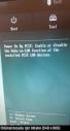 İnternet ortamından iç ağa nasıl port yönlendirmesi yapılır (Virtual Host nasıl oluşturulur) Cyberoam cihazınız üzerindeki portları faklı bölgeler (zone) olarak tanımlayabilirsiniz. Bu tanımladığınız farklı
İnternet ortamından iç ağa nasıl port yönlendirmesi yapılır (Virtual Host nasıl oluşturulur) Cyberoam cihazınız üzerindeki portları faklı bölgeler (zone) olarak tanımlayabilirsiniz. Bu tanımladığınız farklı
ZyXEL P-660HN-F1Z Modem ve VLAN Gerekliliği
 ZyXEL P-660HN-F1Z Modem ve VLAN Gerekliliği Diyelim ki; küçük bir şirketimiz var ve P-660HN-F1Z modem kullanıyoruz. Çalışanlarımız bu modem üzerinden internete çıkabildikleri gibi aynı zamanda ağımızda
ZyXEL P-660HN-F1Z Modem ve VLAN Gerekliliği Diyelim ki; küçük bir şirketimiz var ve P-660HN-F1Z modem kullanıyoruz. Çalışanlarımız bu modem üzerinden internete çıkabildikleri gibi aynı zamanda ağımızda
Ağ Temelleri. Murat Ozdemir Ondokuz Mayıs Üniversitesi Bilgi İşlem Daire Başkanı 15 Ocak 2013. Ref: HNet.23
 Ağ Temelleri Murat Ozdemir Ondokuz Mayıs Üniversitesi Bilgi İşlem Daire Başkanı 15 Ocak 2013 Ref: HNet.23 Ağ Nedir Ağ, iki yada daha fazla cihazın kablolu veya kablosuz olarak birbirleri ile belirli protokoller
Ağ Temelleri Murat Ozdemir Ondokuz Mayıs Üniversitesi Bilgi İşlem Daire Başkanı 15 Ocak 2013 Ref: HNet.23 Ağ Nedir Ağ, iki yada daha fazla cihazın kablolu veya kablosuz olarak birbirleri ile belirli protokoller
Firewall Log Server. Kurulum Kılavuzu
 Firewall Log Server Kurulum Kılavuzu 1 Kurulum Seri Port Adaptör Girişi OPT Port WAN Portu LAN Portu 1 Bağlantı: - Kutu içerisinden çıkan Coslat cihazınızı çalıştırdıktan sonra ilk kurulum için bilgisayarınızın
Firewall Log Server Kurulum Kılavuzu 1 Kurulum Seri Port Adaptör Girişi OPT Port WAN Portu LAN Portu 1 Bağlantı: - Kutu içerisinden çıkan Coslat cihazınızı çalıştırdıktan sonra ilk kurulum için bilgisayarınızın
Kolay Kurulum Kılavuzu
 Kolay Kurulum Kılavuzu Robustel R3000 Serisi Endüstriyel 3G / 4G VPN Router 4 e Kadar Ethernet, 2 ye Kadar Seri Port İçindekiler Sayfa 3 R3000 Serisi Alt Modelleri Başlık 5 R3000 Serisi: Dış Görünüş 6
Kolay Kurulum Kılavuzu Robustel R3000 Serisi Endüstriyel 3G / 4G VPN Router 4 e Kadar Ethernet, 2 ye Kadar Seri Port İçindekiler Sayfa 3 R3000 Serisi Alt Modelleri Başlık 5 R3000 Serisi: Dış Görünüş 6
Universal Repeater Mod Kurulumu
 Universal Repeater Mod Kurulumu A. Kurulum Öncesi 1. Statik IP Tanımlama Cihazın ayarlarını yapılandırabilmeniz için cihazda varsayılan olarak tanımlı IP adresi (ör:192.168.1.254) ile aynı network bloğundan
Universal Repeater Mod Kurulumu A. Kurulum Öncesi 1. Statik IP Tanımlama Cihazın ayarlarını yapılandırabilmeniz için cihazda varsayılan olarak tanımlı IP adresi (ör:192.168.1.254) ile aynı network bloğundan
5014 PW. Hızlı Kurulum Kılavuzu
 5014 PW WIRELESS ADSL MODEM ROUTER Hızlı Kurulum Kılavuzu adsl.teknotel.net Donanım Kurulumu LED Göstergeleri LED ADI READY ADSL LAN 1-4 Durumu Yanıyor: ADSL modem hazır Yanmıyor: ADSL modem hazır değil
5014 PW WIRELESS ADSL MODEM ROUTER Hızlı Kurulum Kılavuzu adsl.teknotel.net Donanım Kurulumu LED Göstergeleri LED ADI READY ADSL LAN 1-4 Durumu Yanıyor: ADSL modem hazır Yanmıyor: ADSL modem hazır değil
P-661HNU F1 ve P-660HNU F1 QoS Yönetimi
 P-661HNU F1 ve P-660HNU F1 QoS Yönetimi Ürünümüzde QoS nasıl çalışır? Ürünlerimiz mekanizma gereği paket iletim istikametini dikkate alır ve Tampon Yönetim(Buffer Management) algoritması olarak Drop Tail
P-661HNU F1 ve P-660HNU F1 QoS Yönetimi Ürünümüzde QoS nasıl çalışır? Ürünlerimiz mekanizma gereği paket iletim istikametini dikkate alır ve Tampon Yönetim(Buffer Management) algoritması olarak Drop Tail
Subnet A da bulunan DHCP Server makinesinin ve client makinenin IP yapılandırması aşağıdaki gibidir.
 DHCP Relay Agent Uygulaması DHCP Relay Agent servisi DHCP nin bulunmadığı diğer subnet lerdeki bir Windows Server 2003 üzerine kurulur. Böylece diğer subnet lerdeki IP adresi isteği DHCP nin bulunduğu
DHCP Relay Agent Uygulaması DHCP Relay Agent servisi DHCP nin bulunmadığı diğer subnet lerdeki bir Windows Server 2003 üzerine kurulur. Böylece diğer subnet lerdeki IP adresi isteği DHCP nin bulunduğu
Port Yönlendirme ve Firewall Kuralı Oluşturma
 Port Yönlendirme ve Firewall Kuralı Oluşturma Zywall üzerinde port yönlendirme işlemleri için Network_NAT menüsü kullanılır. Örnek olarak içerideki bir sunucuya iç network dışından bir Uzak masaüstü bağlantısı
Port Yönlendirme ve Firewall Kuralı Oluşturma Zywall üzerinde port yönlendirme işlemleri için Network_NAT menüsü kullanılır. Örnek olarak içerideki bir sunucuya iç network dışından bir Uzak masaüstü bağlantısı
vsphere Client(viClient) ile ESXI Kontrolü
 vsphere Client(viClient) ile ESXI Kontrolü - ESXI ye Tarayıcıdan Bağlanmak - ESXI ye vsphere Client ile Bağlanmak - ESXI Üzerinde Bir Virtual Machine(Sanal Makine) Oluşturmak ESXI ye Tarayıcıdan Bağlanmak
vsphere Client(viClient) ile ESXI Kontrolü - ESXI ye Tarayıcıdan Bağlanmak - ESXI ye vsphere Client ile Bağlanmak - ESXI Üzerinde Bir Virtual Machine(Sanal Makine) Oluşturmak ESXI ye Tarayıcıdan Bağlanmak
UAG4100. HotSpot Gateway. Kurulum ve Kullanım Kılavuzu UAG4100
 UAG4100 UAG4100 HotSpot Gateway Kurulum ve Kullanım Kılavuzu UAG4100 İçindekiler Tablosu UAG4100 TEMEL KURULUM... - 1 - UAG4100 İNTERNET ve VPN SONLANDIRMA... - 4 - UAG4100 myzyxel BAĞLANTISI... - 10 -
UAG4100 UAG4100 HotSpot Gateway Kurulum ve Kullanım Kılavuzu UAG4100 İçindekiler Tablosu UAG4100 TEMEL KURULUM... - 1 - UAG4100 İNTERNET ve VPN SONLANDIRMA... - 4 - UAG4100 myzyxel BAĞLANTISI... - 10 -
Cyberoam Single Sing On İle
 Cyberoam Single Sing On İle Active Directory Konfigürasyonu Cyberoam üzerinde bu konfigurasyonunun yapılmasının amacı DC üzerinde bulunan son kullanıcı ve grupların hepsini Cyberoam üzerine alıp yönetebilmektir.
Cyberoam Single Sing On İle Active Directory Konfigürasyonu Cyberoam üzerinde bu konfigurasyonunun yapılmasının amacı DC üzerinde bulunan son kullanıcı ve grupların hepsini Cyberoam üzerine alıp yönetebilmektir.
5651 ve 5070 Sayılı Kanun Tanımlar Yükümlülükler ve Sorumluluklar Logix v2.3 Firewall. Rekare Bilgi Teknolojileri
 5651 ve 5070 Sayılı Kanun Tanımlar Yükümlülükler ve Sorumluluklar Logix v2.3 Firewall 5651 Sayılı Kanun Kanunun Tanımı : İnternet Ortamında Yapılan Yayınların Düzenlenmesi ve Bu Yayınlar Yoluyla İşlenen
5651 ve 5070 Sayılı Kanun Tanımlar Yükümlülükler ve Sorumluluklar Logix v2.3 Firewall 5651 Sayılı Kanun Kanunun Tanımı : İnternet Ortamında Yapılan Yayınların Düzenlenmesi ve Bu Yayınlar Yoluyla İşlenen
HP PROCURVE SWITCHLERDE 802.1X KİMLİK DOĞRULAMA KONFİGÜRASYONU. Levent Gönenç GÜLSOY 27.01.2014
 HP PROCURVE SWITCHLERDE 802.1X KİMLİK DOĞRULAMA KONFİGÜRASYONU Levent Gönenç GÜLSOY 27.01.2014 1. GİRİŞ 1.1 Network Access Control (NAC) Metodları MAC Doğrulaması: 802.1x ve Web Kimlik doğrulaması desteklemeyen
HP PROCURVE SWITCHLERDE 802.1X KİMLİK DOĞRULAMA KONFİGÜRASYONU Levent Gönenç GÜLSOY 27.01.2014 1. GİRİŞ 1.1 Network Access Control (NAC) Metodları MAC Doğrulaması: 802.1x ve Web Kimlik doğrulaması desteklemeyen
Erişim Noktası Ayarları
 Erişim Noktası Ayarları Değerli Müşterimiz, Cihazınızı erişim noktası cihazı olarak kullanabilmek için aşağıdaki adımları takip etmeniz gerekmektedir. Statik IP Tanımlama AirTies Kablosuz Erişim Noktası
Erişim Noktası Ayarları Değerli Müşterimiz, Cihazınızı erişim noktası cihazı olarak kullanabilmek için aşağıdaki adımları takip etmeniz gerekmektedir. Statik IP Tanımlama AirTies Kablosuz Erişim Noktası
ZyXEL Prestige Trendchip Serisi Modeller de QoS Yönetimi
 ZyXEL Prestige Trendchip Serisi Modeller de QoS Yönetimi Dokümanın kapsadığı modellerimiz için aşağıdaki tabloyu inceleyiniz. Model ve Yazılım QoS Bant Genişiliği Yönetimi P-660WT1v2 BGG YOK MBM VAR P-660WT1v2
ZyXEL Prestige Trendchip Serisi Modeller de QoS Yönetimi Dokümanın kapsadığı modellerimiz için aşağıdaki tabloyu inceleyiniz. Model ve Yazılım QoS Bant Genişiliği Yönetimi P-660WT1v2 BGG YOK MBM VAR P-660WT1v2
www.airties.com 7/24 destek hattı 444 0 239 Kolay kurulum CD si Üç yıl garanti Üç yıl garanti YM.WR.5341.UM.TR.D01REV07062011
 www.airties.com Kolay kurulum CD si Üç yıl garanti 7/24 destek hattı 444 0 239 7/24 destek hattı 444 0 239 Üç yıl garanti YM.WR.5341.UM.TR.D01REV07062011 Kablosuz yaşam Hızlı kurulum kılavuzu Kablosuz
www.airties.com Kolay kurulum CD si Üç yıl garanti 7/24 destek hattı 444 0 239 7/24 destek hattı 444 0 239 Üç yıl garanti YM.WR.5341.UM.TR.D01REV07062011 Kablosuz yaşam Hızlı kurulum kılavuzu Kablosuz
150Mbps Wireless N Nano Router TL-WR702N
 150Mbps Wireless N Nano Router Hızlı Kurulum Kılavuzu Öne Çıkanlar: 150Mbps kablosuz bağlantı hızı video akışı, online oyunlar ve internet görüşmeleri gibi uygulamalar için idealdir Ev ve seyahat için
150Mbps Wireless N Nano Router Hızlı Kurulum Kılavuzu Öne Çıkanlar: 150Mbps kablosuz bağlantı hızı video akışı, online oyunlar ve internet görüşmeleri gibi uygulamalar için idealdir Ev ve seyahat için
YAYGIN OLARAK KULLANILAN ADSL MODEMLER VE ROUTER AYARLARI
 YAYGIN OLARAK KULLANILAN ADSL MODEMLER VE ROUTER AYARLARI D-Link 500G Router Ayarları web arayüzüne ulaşmak için modemin standart IP adresi olan 10.1.1.1 yazıyoruz. o Modeminizin IP adresini web tarayıcınızın
YAYGIN OLARAK KULLANILAN ADSL MODEMLER VE ROUTER AYARLARI D-Link 500G Router Ayarları web arayüzüne ulaşmak için modemin standart IP adresi olan 10.1.1.1 yazıyoruz. o Modeminizin IP adresini web tarayıcınızın
TL-MR3220 ve TL-MR3420 Kurulum Kılavuzu
 TL-MR3220 ve TL-MR3420 Kurulum Kılavuzu 3G Özgürlüğünü Paylaşın BAŞLAMADAN ÖNCE 1. 3G Modeminizi PC nize taktığınızda çalıştığından ve internete girebildiğinizden emin olunuz. 2. 3G Modeminiz PC ye takılıyken
TL-MR3220 ve TL-MR3420 Kurulum Kılavuzu 3G Özgürlüğünü Paylaşın BAŞLAMADAN ÖNCE 1. 3G Modeminizi PC nize taktığınızda çalıştığından ve internete girebildiğinizden emin olunuz. 2. 3G Modeminiz PC ye takılıyken
DRAYTEK VIGOR 3300V VPN Dial-in Fonksiyonu
 DRAYTEK VIGOR 3300V VPN Dial-in Fonksiyonu Bu bölüm VPN Dial-in fonksiyonunun nasıl ayarlanacağını göstermektedir. Bu bölüm iki kısımdan oluşmuştur. Kısım 11.1: Giriş Kısım 11.2: Örnekler ve web konfigürasyonu
DRAYTEK VIGOR 3300V VPN Dial-in Fonksiyonu Bu bölüm VPN Dial-in fonksiyonunun nasıl ayarlanacağını göstermektedir. Bu bölüm iki kısımdan oluşmuştur. Kısım 11.1: Giriş Kısım 11.2: Örnekler ve web konfigürasyonu
NP311. Genel. Uygulanışı. Datasheet NP311 device (terminal) server uygulaması
 NP311 Genel Bu kılavuzda NP311 kodlu device (terminal) server (communication server) olarak kullanılan ürünümüzün tanıtımı ve uygulama alanlarından biri detaylı olarak anlatılmaktadır. Özellikle ISP (Internet
NP311 Genel Bu kılavuzda NP311 kodlu device (terminal) server (communication server) olarak kullanılan ürünümüzün tanıtımı ve uygulama alanlarından biri detaylı olarak anlatılmaktadır. Özellikle ISP (Internet
DRAYTEK VIGOR 3300V VPN Dial-out Fonksiyonu
 DRAYTEK VIGOR 3300V VPN Dial-out Fonksiyonu Bu bölüm VPN Dial-out fonksiyonunun nasıl ayarlandığını göstermektedir. Bölüm aşağıdaki iki kısıma ayrılmıştır, Kısım 12.1 : Giriş Kısım 12.2 : Örnekler ve Web
DRAYTEK VIGOR 3300V VPN Dial-out Fonksiyonu Bu bölüm VPN Dial-out fonksiyonunun nasıl ayarlandığını göstermektedir. Bölüm aşağıdaki iki kısıma ayrılmıştır, Kısım 12.1 : Giriş Kısım 12.2 : Örnekler ve Web
5.Port Yönlendirme ve Firewall
 5.Port Yönlendirme ve Firewall Zywall üzerinde port yönlendirme işlemleri için Network_Virtual Server menüsü kullanılır. Örnek olarak içerideki bir sunucuya iç network dışından bir Uzak masaüstü bağlantısı
5.Port Yönlendirme ve Firewall Zywall üzerinde port yönlendirme işlemleri için Network_Virtual Server menüsü kullanılır. Örnek olarak içerideki bir sunucuya iç network dışından bir Uzak masaüstü bağlantısı
BIL411 - BİLGİSAYAR AĞLARI LABORATUVARI
 BIL411 - BİLGİSAYAR AĞLARI LABORATUVARI ITS-101A INTERNET EĞİTİM SİSTEMİ TCP/IP THE DOMAIN NAME SYSTEM (ALAN ADI SİSTEMİ) İstanbul Ticaret Üniversitesi Bilgisayar Mühendisliği Bölümü Araş. Gör. Can EYÜPOĞLU
BIL411 - BİLGİSAYAR AĞLARI LABORATUVARI ITS-101A INTERNET EĞİTİM SİSTEMİ TCP/IP THE DOMAIN NAME SYSTEM (ALAN ADI SİSTEMİ) İstanbul Ticaret Üniversitesi Bilgisayar Mühendisliği Bölümü Araş. Gör. Can EYÜPOĞLU
Wireless Router Kurulumu a. Kurulum 1
 Wireless Router Kurulumu a. Kurulum 1 Cihazınızın kurulumu için bilgisayarınız ile routerınız arasında fiziksel (kablolu) bir bağlantı kurunuz. Bilgisayarınızın ethernet kablosunu routerınızdaki herhangi
Wireless Router Kurulumu a. Kurulum 1 Cihazınızın kurulumu için bilgisayarınız ile routerınız arasında fiziksel (kablolu) bir bağlantı kurunuz. Bilgisayarınızın ethernet kablosunu routerınızdaki herhangi
FOUR FAITH ROUTER LAR İLE SERİ HABERLEŞME KILAVUZU
 FOUR FAITH ROUTER LAR İLE SERİ HABERLEŞME KILAVUZU Z Telemetri Telekomünikasyon Yazılım San. Tic. LT. ŞTI. Kavaklıdere Mah. Atatürk Bulvarı No: 151/804 Çankaya / Ankara info@ztelemetry.com Tel: +90 312
FOUR FAITH ROUTER LAR İLE SERİ HABERLEŞME KILAVUZU Z Telemetri Telekomünikasyon Yazılım San. Tic. LT. ŞTI. Kavaklıdere Mah. Atatürk Bulvarı No: 151/804 Çankaya / Ankara info@ztelemetry.com Tel: +90 312
Seminar. İnternetin Kontrol Edilmesi. Recep Tiryaki Teknik Servis Muduru 1
 Seminar İnternetin Kontrol Edilmesi Recep Tiryaki Teknik Servis Muduru 1 Taslak Bolum 1 Content Security Management (CSM) - Web Content Filter ile DNS Filter - APP Enforcement User Management - Ayarlanabilir
Seminar İnternetin Kontrol Edilmesi Recep Tiryaki Teknik Servis Muduru 1 Taslak Bolum 1 Content Security Management (CSM) - Web Content Filter ile DNS Filter - APP Enforcement User Management - Ayarlanabilir
CLIENT MODE KURULUMU
 CLIENT MODE KURULUMU Client Mode Nedir? Client mod varolan kablosuz bağlantıyı kabloluya çeviren bir tekniktir. Client özelliği bulunan kablosuz bir TP-LINK AP cihazımız ile herhangibir kablosuz erişim
CLIENT MODE KURULUMU Client Mode Nedir? Client mod varolan kablosuz bağlantıyı kabloluya çeviren bir tekniktir. Client özelliği bulunan kablosuz bir TP-LINK AP cihazımız ile herhangibir kablosuz erişim
P-TECH RF MODEM MODBUS SERİ HABERLEŞME KILAVUZU
 P-TECH RF MODEM MODBUS SERİ HABERLEŞME KILAVUZU Z Telemetri Telekomünikasyon Yazılım San. Tic. LTD. ŞTI. Kavaklıdere Mah. Atatürk Bulvarı No: 151/804 Çankaya / Ankara info@ztelemetry.com Tel: +90 312 417
P-TECH RF MODEM MODBUS SERİ HABERLEŞME KILAVUZU Z Telemetri Telekomünikasyon Yazılım San. Tic. LTD. ŞTI. Kavaklıdere Mah. Atatürk Bulvarı No: 151/804 Çankaya / Ankara info@ztelemetry.com Tel: +90 312 417
NA VNC SERVER KULLANIMI. Genel Bilgi NA VNC Server Ayarları
 NA VNC SERVER KULLANIMI Genel Bilgi NA VNC Server Ayarları Genel Bilgi Bu dökümanda NA ekranlarda VNC Server kullanımı anlatılmıştır. VNC, Virtual Network Computing kelimelerinin baş harflerinin bir araya
NA VNC SERVER KULLANIMI Genel Bilgi NA VNC Server Ayarları Genel Bilgi Bu dökümanda NA ekranlarda VNC Server kullanımı anlatılmıştır. VNC, Virtual Network Computing kelimelerinin baş harflerinin bir araya
CLR-232-WS RS232 - Seri Wi-Fi Ethernet Çevirici
 CLR-232-WS RS232 - Seri Wi-Fi Ethernet Çevirici BÖLÜM I Genel Bu kılavuzda, CLR-232-WS seri wi-fi ethernet sunucu kullanılarak, uzaktaki bir otomasyon sistemine, RS232 ile nasıl bağlantı kurulacağı anlatılmaktadır.
CLR-232-WS RS232 - Seri Wi-Fi Ethernet Çevirici BÖLÜM I Genel Bu kılavuzda, CLR-232-WS seri wi-fi ethernet sunucu kullanılarak, uzaktaki bir otomasyon sistemine, RS232 ile nasıl bağlantı kurulacağı anlatılmaktadır.
Quedra L MON Log Yönetim ve Güvenli Kayıt Yazılımı
 PC veya Server Üzerinde Quedra Kurulumu Önemli Notlar : Kurulum sırasında Quedra a vereceğiniz IP adresinin internete çıkışında bir kısıtlama olmadığından emin olunuz. Özellikle Firewall veya modem içerisindeki
PC veya Server Üzerinde Quedra Kurulumu Önemli Notlar : Kurulum sırasında Quedra a vereceğiniz IP adresinin internete çıkışında bir kısıtlama olmadığından emin olunuz. Özellikle Firewall veya modem içerisindeki
IPCop ile Ağ Güvenliği ve Yönlendirme. Kerem Can Karakaş. kerem.can.karakas@linux.org.tr
 IPCop ile Ağ Güvenliği ve Yönlendirme Kerem Can Karakaş kerem.can.karakas@linux.org.tr Neden Bir Ateş Duvarı Sahibi Olmalıyım? İç ağım dışarıdan korunabilmeli, Birden çok bilgisayar beraberce tek bağlantıdan
IPCop ile Ağ Güvenliği ve Yönlendirme Kerem Can Karakaş kerem.can.karakas@linux.org.tr Neden Bir Ateş Duvarı Sahibi Olmalıyım? İç ağım dışarıdan korunabilmeli, Birden çok bilgisayar beraberce tek bağlantıdan
WiFi RS232 Converter Sayfa 1 / 12. WiFi RS232 Converter. Teknik Döküman
 WiFi RS232 Converter Sayfa 1 / 12 WiFi RS232 Converter Teknik Döküman WiFi RS232 Converter Sayfa 2 / 12 1. ÖZELLĐKLER 60.20mm x 40.0mm devre boyutları (5-15)VDC giriş gerilimi Giriş ve çalışma gerilimini
WiFi RS232 Converter Sayfa 1 / 12 WiFi RS232 Converter Teknik Döküman WiFi RS232 Converter Sayfa 2 / 12 1. ÖZELLĐKLER 60.20mm x 40.0mm devre boyutları (5-15)VDC giriş gerilimi Giriş ve çalışma gerilimini
FOUR FAİTH ROUTER LARDA IPSEC GÜVENLİ HABERLEŞME KILAVUZU
 FOUR FAİTH ROUTER LARDA IPSEC GÜVENLİ HABERLEŞME KILAVUZU Z Telemetri Telekomünikasyon Yazılım San. Tic. LTD. ŞTI. Kavaklıdere Mah. Atatürk Bulvarı No: 151/804 Çankaya / Ankara info@ztelemetry.com Tel:
FOUR FAİTH ROUTER LARDA IPSEC GÜVENLİ HABERLEŞME KILAVUZU Z Telemetri Telekomünikasyon Yazılım San. Tic. LTD. ŞTI. Kavaklıdere Mah. Atatürk Bulvarı No: 151/804 Çankaya / Ankara info@ztelemetry.com Tel:
Kablosuz N Access Point/Router Kurulum ve Kullanım Kılavuzu
 Kablosuz N Access Point/Router Kurulum ve Kullanım Kılavuzu Kablosuz N Access Point/Router TÜRKÇE Genel Bakış NBG-417N kablosuz bir Access Point (Erişim Noktası) ve Router olarak çalışabilir, NBG-417N
Kablosuz N Access Point/Router Kurulum ve Kullanım Kılavuzu Kablosuz N Access Point/Router TÜRKÇE Genel Bakış NBG-417N kablosuz bir Access Point (Erişim Noktası) ve Router olarak çalışabilir, NBG-417N
FOUR FAITH ROUTER LAR İLE İNTERNET ERİŞİM KILAVUZU
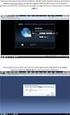 FOUR FAITH ROUTER LAR İLE İNTERNET ERİŞİM KILAVUZU Z Telemetri Telekomünikasyon Yazılım San. Tic. LTD. ŞTI. Kavaklıdere Mah. Atatürk Bulvarı No: 151/804 Çankaya / Ankara info@ztelemetry.com Tel: +90 312
FOUR FAITH ROUTER LAR İLE İNTERNET ERİŞİM KILAVUZU Z Telemetri Telekomünikasyon Yazılım San. Tic. LTD. ŞTI. Kavaklıdere Mah. Atatürk Bulvarı No: 151/804 Çankaya / Ankara info@ztelemetry.com Tel: +90 312
Sıkça Sorulan Sorular
 AntiKor Güvenlik Sunucumu nereye yerleştirmeliyim? AntiKor Güvenlik sunucusu, yerel ağ ile interneti sağlayan xdsl modem veya Router arasına girerek bütün İnternet trafiğinin üzerinden geçmesini sağlar
AntiKor Güvenlik Sunucumu nereye yerleştirmeliyim? AntiKor Güvenlik sunucusu, yerel ağ ile interneti sağlayan xdsl modem veya Router arasına girerek bütün İnternet trafiğinin üzerinden geçmesini sağlar
AĞ KURULUMU ANA MAKİNA İÇİN:
 AĞ KURULUMU NetProxy programı ile bilgisayarlarınızı birbirine bağlamak için, bağlantı yapacağınız bilgisayarlar arasynda bir ağ kurmanız gerekir. Ağ kurma işlemini burada adım adım anlatmaya çalışacağım.
AĞ KURULUMU NetProxy programı ile bilgisayarlarınızı birbirine bağlamak için, bağlantı yapacağınız bilgisayarlar arasynda bir ağ kurmanız gerekir. Ağ kurma işlemini burada adım adım anlatmaya çalışacağım.
Gökhan AKIN ĐTÜ/BĐDB Ağ Grubu Başkanı ULAK/CSIRT. Sınmaz KETENCĐ ĐTÜ/BĐDB Ağ Uzmanı
 IPv6 da Bir Sonraki Adım Yazarlar Gökhan AKIN ĐTÜ/BĐDB Ağ Grubu Başkanı ULAK/CSIRT Sınmaz KETENCĐ ĐTÜ/BĐDB Ağ Uzmanı IPV6 Adresi Aldık Ya Sonra? ADSL vs ile bağlantı IPV4/IPV6 Kurum Personeli Đstemci IPv4
IPv6 da Bir Sonraki Adım Yazarlar Gökhan AKIN ĐTÜ/BĐDB Ağ Grubu Başkanı ULAK/CSIRT Sınmaz KETENCĐ ĐTÜ/BĐDB Ağ Uzmanı IPV6 Adresi Aldık Ya Sonra? ADSL vs ile bağlantı IPV4/IPV6 Kurum Personeli Đstemci IPv4
EC-100. Ethernet RS232/422/485 Çevirici. İstanbul Yazılım ve Elektronik Teknolojileri
 EC-100 Ethernet RS232/422/485 Çevirici İstanbul Yazılım ve Elektronik Teknolojileri EC-100, cihazlarınıza veya bilgisayara RS232/422/485 hattından bağlayarak kullanabileceğiniz tak-kullan şeklinde tasarlanmış
EC-100 Ethernet RS232/422/485 Çevirici İstanbul Yazılım ve Elektronik Teknolojileri EC-100, cihazlarınıza veya bilgisayara RS232/422/485 hattından bağlayarak kullanabileceğiniz tak-kullan şeklinde tasarlanmış
STP. Spanning Tree Protocol
 STP Spanning Tree Protocol Loop Sorunu Switch ortamında geri dönüş yolu olmamalıdır Veri iletişiminde sonsuz döngü olur, diğer trafiğe yer kalmaz Loop Sorunu STP (Spanning Tree Protocol) geri dönüş yollarını
STP Spanning Tree Protocol Loop Sorunu Switch ortamında geri dönüş yolu olmamalıdır Veri iletişiminde sonsuz döngü olur, diğer trafiğe yer kalmaz Loop Sorunu STP (Spanning Tree Protocol) geri dönüş yollarını
Paloalto LDAP Yapılandırılması LDAP: Lightweight Directory Access Protocol DAP (Directory Access Protocol) API (Application Programming Interface)
 Paloalto Yapılandırılması LDAP LDAP: Açılımı Lightweight Directory Access Protocol olan LDAP, X.500 standardı ile tanımlanan dizin erişim protokolünün hafifletilmiş sürümüdür. İletişim protokolü TCP/IP
Paloalto Yapılandırılması LDAP LDAP: Açılımı Lightweight Directory Access Protocol olan LDAP, X.500 standardı ile tanımlanan dizin erişim protokolünün hafifletilmiş sürümüdür. İletişim protokolü TCP/IP
WiFi Relay Sayfa 1 / 11. WiFi Relay. Teknik Döküman
 WiFi Relay Sayfa 1 / 11 WiFi Relay Teknik Döküman WiFi Relay Sayfa 2 / 11 1. ÖZELLĐKLER 100.0mm x 80.0mm devre boyutları 12/24 VDC giriş gerilimi Giriş ve çalışma gerilimini gösteren LED ler 4 adet, 12/24V,
WiFi Relay Sayfa 1 / 11 WiFi Relay Teknik Döküman WiFi Relay Sayfa 2 / 11 1. ÖZELLĐKLER 100.0mm x 80.0mm devre boyutları 12/24 VDC giriş gerilimi Giriş ve çalışma gerilimini gösteren LED ler 4 adet, 12/24V,
ADSL USB Router Geniş Bantlı Internet Erişimi ADSL Modem NAT Router USB Ağ Portu Hızlı Kurulum Rehberi
 ADSL USB Router Geniş Bantlı Internet Erişimi ADSL Modem NAT Router USB Ağ Portu Hızlı Kurulum Rehberi Bu rehber yalnızca en sık rastlanan durumları kapsamaktadır. Eğer LAN ınızda aşağıdakilerden herhangi
ADSL USB Router Geniş Bantlı Internet Erişimi ADSL Modem NAT Router USB Ağ Portu Hızlı Kurulum Rehberi Bu rehber yalnızca en sık rastlanan durumları kapsamaktadır. Eğer LAN ınızda aşağıdakilerden herhangi
Windows Server 2012 Active Directory Kurulumu
 Windows Server 2012 Active Directory Kurulumu Active Directory(A.D): Merkezi yönetim yapmamızı sağlayan servisin adı. Windows 2000 Server ile gelen özelliklerin basında "Active Directory" gelir. Active
Windows Server 2012 Active Directory Kurulumu Active Directory(A.D): Merkezi yönetim yapmamızı sağlayan servisin adı. Windows 2000 Server ile gelen özelliklerin basında "Active Directory" gelir. Active
Windows Server 2012 DHCP Kurulum ve Yapılandırma
 Windows Server 2012 DHCP Kurulum ve Yapılandırma DHCP, TCP/IP ağındaki makinelere IP adresi, DNS, Wins vb. ayarların otomatik olarak yapılması için kullanılır. Bu özellik ADSL modemlerin içerisinde de
Windows Server 2012 DHCP Kurulum ve Yapılandırma DHCP, TCP/IP ağındaki makinelere IP adresi, DNS, Wins vb. ayarların otomatik olarak yapılması için kullanılır. Bu özellik ADSL modemlerin içerisinde de
-Floating, Wan ve Lan arayüzleri için ayrı kural yazma alanı vardır.
 PfSense, FreeBSD tabanlı bir dağıtım olarak, BSD sağlamlığını taşıyan, son zamanlarda adından sıkça söz ettiren oldukça gelişmiş ve yetenekli bir güvenlik duvarı dağıtımıdır. Psense kullanılmaya başlandığı
PfSense, FreeBSD tabanlı bir dağıtım olarak, BSD sağlamlığını taşıyan, son zamanlarda adından sıkça söz ettiren oldukça gelişmiş ve yetenekli bir güvenlik duvarı dağıtımıdır. Psense kullanılmaya başlandığı
22/03/2016. OSI and Equipment. Networking Hardware YİNELEYİCİ (REPEATER) YİNELEYİCİ (REPEATER) Yineleyici. Hub
 OSI and Equipment Networking Hardware Networking hardware may also be known as network equipment or computer networking devices. OSI Layer Uygulama Sunum Oturum Taşıma Ağ Veri İletim Fiziksel Equipment
OSI and Equipment Networking Hardware Networking hardware may also be known as network equipment or computer networking devices. OSI Layer Uygulama Sunum Oturum Taşıma Ağ Veri İletim Fiziksel Equipment
Ağ Donanımları NIC. Hub. Ağ Cihazları (Aktif Cihazlar) Hub. Hub
 Ağ Donanımları Kartlar NIC, Modem Ağ Cihazları (Aktif Cihazlar) Repeater,, Access Point (Wireless), Transceiver, Bridge, Switch, Router Kablolar (Pasif Cihazlar) Coaxial, STP, UTP, Fiber Konnektörler (Connector)
Ağ Donanımları Kartlar NIC, Modem Ağ Cihazları (Aktif Cihazlar) Repeater,, Access Point (Wireless), Transceiver, Bridge, Switch, Router Kablolar (Pasif Cihazlar) Coaxial, STP, UTP, Fiber Konnektörler (Connector)
TECOM AR1021 HAKKINDA SIKÇA SORULAN SORULAR
 TECOM AR1021 GENEL AYARLAR TECOM AR1021 HAKKINDA SIKÇA SORULAN SORULAR Öncelikle TECOM AR1021 kutusunun içinden çıkan ethernet kablosunu TECOM AR1021 ile bilgisayarınızı birbirine bağlamak için kullanınız.
TECOM AR1021 GENEL AYARLAR TECOM AR1021 HAKKINDA SIKÇA SORULAN SORULAR Öncelikle TECOM AR1021 kutusunun içinden çıkan ethernet kablosunu TECOM AR1021 ile bilgisayarınızı birbirine bağlamak için kullanınız.
Xpeech VoIP Gateway Konfigurasyon Ayarları
 Xpeech VoIP Gateway Konfigurasyon Ayarları Xpeech VoIP ( Voice Over IP ) Gateway Cihazları Hakkında Genel Bilgiler Bölüm 1 Tüm modellerimizde cihazların WEB arayüzlerine erişim sağlayarak konfigurasyonları
Xpeech VoIP Gateway Konfigurasyon Ayarları Xpeech VoIP ( Voice Over IP ) Gateway Cihazları Hakkında Genel Bilgiler Bölüm 1 Tüm modellerimizde cihazların WEB arayüzlerine erişim sağlayarak konfigurasyonları
Xpeech VoIP Gateway Konfigurasyon Ayarları
 Xpeech VoIP Gateway Konfigurasyon Ayarları Xpeech VoIP ( Voice Over IP ) Gateway Cihazları Hakkında Genel Bilgiler Bölüm 2 Bu bölümde Xpeech VoIP Gateway cihazlarının kullanım alanlarıyla ilgili olarak
Xpeech VoIP Gateway Konfigurasyon Ayarları Xpeech VoIP ( Voice Over IP ) Gateway Cihazları Hakkında Genel Bilgiler Bölüm 2 Bu bölümde Xpeech VoIP Gateway cihazlarının kullanım alanlarıyla ilgili olarak
SmoothWall Express 3.0 Kurulumu
 SmoothWall Express 3.0 Kurulumu Açık Kaynak Kodlu Firewall Projesi 3.0 Kurulum Bilgileri Muhteşem özelliklerle ve IpCopa benzerliğiyle göz alıcı olduğunu söylebilirim. Örneğin ağınızdaki her kullanıcının
SmoothWall Express 3.0 Kurulumu Açık Kaynak Kodlu Firewall Projesi 3.0 Kurulum Bilgileri Muhteşem özelliklerle ve IpCopa benzerliğiyle göz alıcı olduğunu söylebilirim. Örneğin ağınızdaki her kullanıcının
Ortamınızda A.D. veya LDAP sistemi var ise aşağıdaki linkten KoruMail LDAP-AD isimli dokümanı inceleyebilirsiniz.
 KoruMail, kullanıcı doğrulama işlemi için herhangi bir dizin sunucu (MS Active Directory, Novell edirectory, Sun Directory Server, OpenLDAP) olmadığı durumlarda kullanıcıları dizin sunucu yerine, MySQL
KoruMail, kullanıcı doğrulama işlemi için herhangi bir dizin sunucu (MS Active Directory, Novell edirectory, Sun Directory Server, OpenLDAP) olmadığı durumlarda kullanıcıları dizin sunucu yerine, MySQL
AirTies Kablosuz Erişim Noktası (Access Point) olarak kullanacağınız cihazı bilgisayarınıza bağlayarak ayarlarını yapabilirsiniz.
 Manual MESH Ayarları Değerli Müşterimiz, Kapsama alanını arttırmak için cihazınız ile tekrarlayıcı modunda çalışan bir ya da daha fazla AirTies Kablosuz Erişim Noktası (Access Point) cihazından oluşan
Manual MESH Ayarları Değerli Müşterimiz, Kapsama alanını arttırmak için cihazınız ile tekrarlayıcı modunda çalışan bir ya da daha fazla AirTies Kablosuz Erişim Noktası (Access Point) cihazından oluşan
SERVİS MENÜSÜ KULLANIM REHBERİ
 D0204 HotelTV1 SERVİS MENÜSÜ KULLANIM REHBERİ 2014 Ekim 1. Doküman Geçmişi Tarih Düzenleyen Sürüm Yapılan Değişiklik 10 Temmuz 2010 Çağatay Akçadoğan A0.1 Doküman Yaratma 4 Nisan 2012 Görkem Giray A0.2
D0204 HotelTV1 SERVİS MENÜSÜ KULLANIM REHBERİ 2014 Ekim 1. Doküman Geçmişi Tarih Düzenleyen Sürüm Yapılan Değişiklik 10 Temmuz 2010 Çağatay Akçadoğan A0.1 Doküman Yaratma 4 Nisan 2012 Görkem Giray A0.2
FortiGate Active Directory Uygulaması. v4.00-build0328-2011/08
 FortiGate Active Directory Uygulaması v4.00-build0328-2011/08 0 FortiGate (Active Directory) Datasheet FortiGate (Active Directory) Client - A internet Client - B fortigate AD Server 192.168.56.45 switch
FortiGate Active Directory Uygulaması v4.00-build0328-2011/08 0 FortiGate (Active Directory) Datasheet FortiGate (Active Directory) Client - A internet Client - B fortigate AD Server 192.168.56.45 switch
ELEKTRONİK SAĞLIK KAYITLARI GÜVENLİĞİNDE IEEE 802.1x STANDARDININ KULLANILMASI
 ELEKTRONİK SAĞLIK KAYITLARI GÜVENLİĞİNDE IEEE 802.1x STANDARDININ KULLANILMASI *Meriç ÇETİN **Murat AYDOS *Pamukkale Üniversitesi Bilgisayar Mühendisliği Bölümü **TÜBİTAK Ulusal E-imza Sempozyumu 7-8 Aralık
ELEKTRONİK SAĞLIK KAYITLARI GÜVENLİĞİNDE IEEE 802.1x STANDARDININ KULLANILMASI *Meriç ÇETİN **Murat AYDOS *Pamukkale Üniversitesi Bilgisayar Mühendisliği Bölümü **TÜBİTAK Ulusal E-imza Sempozyumu 7-8 Aralık
SmoothWall Express 3.1 Kurulumu
 Açık Kaynak Kodlu Firewall Projesi SmoothWall Express 3.1 Kurulum Bilgileri Muhteşem özelliklerle ve IpCopa benzerliğiyle göz alıcı olduğunu söylebilirim. Örneğin ağınızdaki her kullanıcının ne kadar anlık
Açık Kaynak Kodlu Firewall Projesi SmoothWall Express 3.1 Kurulum Bilgileri Muhteşem özelliklerle ve IpCopa benzerliğiyle göz alıcı olduğunu söylebilirim. Örneğin ağınızdaki her kullanıcının ne kadar anlık
Active Directory Forest Discovery :
 Merhaba, Sccm 2012 R2 serisinin önceki makalesinde boundary tanımlarından bahsetmiştik,bu makalemizde sccm üzerinde yapılması gereken discovery methodlarından bahsedeceğim.discovery method lar nedir, ne
Merhaba, Sccm 2012 R2 serisinin önceki makalesinde boundary tanımlarından bahsetmiştik,bu makalemizde sccm üzerinde yapılması gereken discovery methodlarından bahsedeceğim.discovery method lar nedir, ne
NBG416N. Kullanım Kılavuzu ve Garanti Kartı NBG416N
 NBG416N Kullanım Kılavuzu ve Garanti Kartı NBG416N Ürün Bakım ve Muhafaza Ürünü sadece orijinal adaptörü ile çalıştırınız. Ürünün kasasını hiçbir koşulda açmayınız, herhangi bir parçasını sökmeyiniz. Arıza
NBG416N Kullanım Kılavuzu ve Garanti Kartı NBG416N Ürün Bakım ve Muhafaza Ürünü sadece orijinal adaptörü ile çalıştırınız. Ürünün kasasını hiçbir koşulda açmayınız, herhangi bir parçasını sökmeyiniz. Arıza
AIRTIES MESH NETWORK KURULUMU:
 AIRTIES MESH NETWORK KURULUMU: Eğer AirTies RT-210 veya birden fazla AP-300 e sahipsiniz yeni AP- 300 ünüzü Tekrarlayıcı modunda kullanarak AirTies Mesh Networks oluşturur ve kablosuz kapsama alanınızı
AIRTIES MESH NETWORK KURULUMU: Eğer AirTies RT-210 veya birden fazla AP-300 e sahipsiniz yeni AP- 300 ünüzü Tekrarlayıcı modunda kullanarak AirTies Mesh Networks oluşturur ve kablosuz kapsama alanınızı
Zilabs VoIP uygulaması için ADSL Ayarları
 Zilabs VoIP uygulaması için ADSL Ayarları VoIP üzerinden santralinize çağrıların gelebilmesi için yapılması gereken iki temel aşama vardır: Statik IP adresine sahip olmak ve ADSL modeminizde port yönlendirmesi
Zilabs VoIP uygulaması için ADSL Ayarları VoIP üzerinden santralinize çağrıların gelebilmesi için yapılması gereken iki temel aşama vardır: Statik IP adresine sahip olmak ve ADSL modeminizde port yönlendirmesi
DS Manager (Tibbo) RS232/RS485 Serial to Ethernet Converter Kurulum Yazılımı
 K&K DS Manager; EDS10E Seri-Ethernet Çevirici Yazılımı DS Manager (Tibbo) RS232/RS485 Serial to Ethernet Converter Kurulum Yazılımı 1. GENEL EDS10E Device server bir seri-ethernet çeviricidir. Seri interface
K&K DS Manager; EDS10E Seri-Ethernet Çevirici Yazılımı DS Manager (Tibbo) RS232/RS485 Serial to Ethernet Converter Kurulum Yazılımı 1. GENEL EDS10E Device server bir seri-ethernet çeviricidir. Seri interface
TCP/IP. TCP (Transmission Control Protocol) Paketlerin iletimi. IP (Internet Protocol) Paketlerin yönlendirmesi TCP / IP
 TCP/IP Protokolü TCP/IP TCP/IP nin tarihi ARPANET ile başlayan Internetin tarihidir. Adreslerin dağıtımı NIC (Network Information Center) tarafından yapılır. Türkiye de ise bunu ODTÜ-TUBİTAK yapmaktadır.
TCP/IP Protokolü TCP/IP TCP/IP nin tarihi ARPANET ile başlayan Internetin tarihidir. Adreslerin dağıtımı NIC (Network Information Center) tarafından yapılır. Türkiye de ise bunu ODTÜ-TUBİTAK yapmaktadır.
UNIVERSAL REPEATER (TEKRARLAYICI/GENİŞLETİCİ MODU)
 UNIVERSAL REPEATER (TEKRARLAYICI/GENİŞLETİCİ MODU) Tekrarlayıcı modu var olan bir kablosuz bağlantıyı tekrarlayarak daha uzak mesafelere genişletmek ve yaymak amacıyla kullanılır. Aşağıdaki adımları takip
UNIVERSAL REPEATER (TEKRARLAYICI/GENİŞLETİCİ MODU) Tekrarlayıcı modu var olan bir kablosuz bağlantıyı tekrarlayarak daha uzak mesafelere genişletmek ve yaymak amacıyla kullanılır. Aşağıdaki adımları takip
5. Bu alt butonlardan Kanal ve SSID isimli butona tıklayınız. B. AP-300 AYARLARI Bu bölümde 2 AP-300 ün Kanal ve SSID bölümü ile kablosuz ayarları LAN
 AIRTIES MESH NETWORK KURULUMU AirTies WAR-140 ile (veya birden fazla AP-300 e sahipseniz) kapsamış olduğunuz kablosuz ağınızı genişletmek isterseniz bir adet AirTies AP-300 alıp yeni AP-300 ünüzü Tekrarlayıcı
AIRTIES MESH NETWORK KURULUMU AirTies WAR-140 ile (veya birden fazla AP-300 e sahipseniz) kapsamış olduğunuz kablosuz ağınızı genişletmek isterseniz bir adet AirTies AP-300 alıp yeni AP-300 ünüzü Tekrarlayıcı
BEUN VPN Hizmeti. VPN Nedir?
 BEUN VPN Hizmeti VPN Nedir? VPN, Virtual Private Network, yani Sanal Özel Ağ ın kısaltılmasıdır. VPN, İnternet gibi halka açık telekomünikasyon altyapılarını kullanarak kullanıcılar veya uzak ofisleri
BEUN VPN Hizmeti VPN Nedir? VPN, Virtual Private Network, yani Sanal Özel Ağ ın kısaltılmasıdır. VPN, İnternet gibi halka açık telekomünikasyon altyapılarını kullanarak kullanıcılar veya uzak ofisleri
KABLOSUZ 11N 300 MBPS GENİŞ BANT YÖNLENDİRİCİSİ
 KABLOSUZ 11N 300 MBPS GENİŞ BANT YÖNLENDİRİCİSİ Hızlı Kurulum Kılavuzu DN-70591 ÜRÜN TANITIMI DN-70591, özellikle küçük iş, ofis ve ev ağ gereksinimleri için tasarlanmış kombine bir kablolu/kablosuz ağ
KABLOSUZ 11N 300 MBPS GENİŞ BANT YÖNLENDİRİCİSİ Hızlı Kurulum Kılavuzu DN-70591 ÜRÜN TANITIMI DN-70591, özellikle küçük iş, ofis ve ev ağ gereksinimleri için tasarlanmış kombine bir kablolu/kablosuz ağ
CAP1300 Hızlı Kurulum Kılavuzu
 CAP1300 Hızlı Kurulum Kılavuzu 09-2017 / v1.0 İÇİNDEKİLER I Ü rün Bilgileri... 3 I-1 Paket İçeriği... 3 I-2 Sistem Gereksinimleri... 4 I-3 Donanım Genel Özeti... 4 I-4 LED Durumu... 4 I-5 Sıfırlama...
CAP1300 Hızlı Kurulum Kılavuzu 09-2017 / v1.0 İÇİNDEKİLER I Ü rün Bilgileri... 3 I-1 Paket İçeriği... 3 I-2 Sistem Gereksinimleri... 4 I-3 Donanım Genel Özeti... 4 I-4 LED Durumu... 4 I-5 Sıfırlama...
FOUR FAITH ROUTER LAR İÇİN PORT YÖNLENDİRME KILAVUZU
 FOUR FAITH ROUTER LAR İÇİN PORT YÖNLENDİRME KILAVUZU Z Telemetri Telekomünikasyon Yazılım San. Tic. LTD. ŞTI. Kavaklıdere Mah. Atatürk Bulvarı No: 151/804 Çankaya / Ankara info@ztelemetry.com Tel: +90
FOUR FAITH ROUTER LAR İÇİN PORT YÖNLENDİRME KILAVUZU Z Telemetri Telekomünikasyon Yazılım San. Tic. LTD. ŞTI. Kavaklıdere Mah. Atatürk Bulvarı No: 151/804 Çankaya / Ankara info@ztelemetry.com Tel: +90
Layer 2 Güvenlik Yöntemleri(Bölüm1) SAFA Kısıkçılar / İTÜ BİDB 2010
 Layer 2 Güvenlik Yöntemleri(Bölüm1) SAFA Kısıkçılar / İTÜ BİDB 2010 Pekçok güvenlik ve network yöneticisi sistemlerinin güvenliğini sağlayabilmek için gelebilecek tehditleri üst katmanlara kadar taşımaktansa,
Layer 2 Güvenlik Yöntemleri(Bölüm1) SAFA Kısıkçılar / İTÜ BİDB 2010 Pekçok güvenlik ve network yöneticisi sistemlerinin güvenliğini sağlayabilmek için gelebilecek tehditleri üst katmanlara kadar taşımaktansa,
Meşrutiyet Caddesi 12/10 06540 Kızılay/ANKARA T: +90 (312) 417 0 254 info@cliguru.com
 ICND1 - Interconnecting Cisco Network Devices-1 1. Basit Ağ oluşturma Ağ Fonksiyonları Ağ Güvenliği Bilgisayardan bilgisayara iletişim modeli TCP/IP's İnternet Katmanı TCP/IP's Taşıma Katmanı Paket İletim
ICND1 - Interconnecting Cisco Network Devices-1 1. Basit Ağ oluşturma Ağ Fonksiyonları Ağ Güvenliği Bilgisayardan bilgisayara iletişim modeli TCP/IP's İnternet Katmanı TCP/IP's Taşıma Katmanı Paket İletim
D Link DSL 2640U Kablosuz G ADSL2+ Router (Ver. C1 için) ADIM ADIM KURULUM KILAVUZU
 D Link DSL 2640U Kablosuz G ADSL2+ Router (Ver. C1 için) ADIM ADIM KURULUM KILAVUZU WEB ARAYÜZÜNÜ KULLANARAK MODEMİNİZE ERİŞİM ve AYARLARIN YAPILMASI Cihazınızın ışıklarını kontrol ettikten sonra, Internet
D Link DSL 2640U Kablosuz G ADSL2+ Router (Ver. C1 için) ADIM ADIM KURULUM KILAVUZU WEB ARAYÜZÜNÜ KULLANARAK MODEMİNİZE ERİŞİM ve AYARLARIN YAPILMASI Cihazınızın ışıklarını kontrol ettikten sonra, Internet
BOT - Başlangıç. Başlangıç Konfigrasyonu
 BOT - Başlangıç Başlangıç Konfigrasyonu BOT aktive edillmeden önce BOT yöneticiliğini yapıcak olan PC ayarları tanımlanmalıdır. Bunun için: IPCop WebGUI goto Firewall -> BlockOutTraffic seçildekten sonra
BOT - Başlangıç Başlangıç Konfigrasyonu BOT aktive edillmeden önce BOT yöneticiliğini yapıcak olan PC ayarları tanımlanmalıdır. Bunun için: IPCop WebGUI goto Firewall -> BlockOutTraffic seçildekten sonra
Gündem. VLAN nedir? Nasıl Çalışır? VLAN Teknolojileri
 VLAN Kavramı Gündem VLAN nedir? Nasıl Çalışır? VLAN Teknolojileri Paylaşılan LAN sınırlamaları Kullanıcılar fiziksel olarak sınırlı Altağlar Hub lara bağlı Kullanıcılar yerlere guruplu Bir segmette güvenlik
VLAN Kavramı Gündem VLAN nedir? Nasıl Çalışır? VLAN Teknolojileri Paylaşılan LAN sınırlamaları Kullanıcılar fiziksel olarak sınırlı Altağlar Hub lara bağlı Kullanıcılar yerlere guruplu Bir segmette güvenlik
ZyAIR G-1000 Web Konfigürasyonu
 Page 1 of 11 28 Eylül 2005 ZyXEL G-5100 802.11 g standardını kullanan, 54Mbps lık bir hıza sahip olan Outdoor wireless Access Point (AP) / Repeater /Bridge cihazımızdır.yani 2 adet G5100 i ister direk
Page 1 of 11 28 Eylül 2005 ZyXEL G-5100 802.11 g standardını kullanan, 54Mbps lık bir hıza sahip olan Outdoor wireless Access Point (AP) / Repeater /Bridge cihazımızdır.yani 2 adet G5100 i ister direk
İÇİNDEKİLER Ön söz... İçindekiler...
 İÇİNDEKİLER Ön söz... İçindekiler... 1.BÖLÜM: BASİT BİR AĞ OLUŞTURMAK 1.1.AĞ NEDİR? 1.2.AĞ FONKSİYONLARINI KEŞFETME 1.3.BİR AĞI OLUŞTURAN FİZİKSEL BİLEŞENLER 1.4. BİR AĞIN ÖZELLİKLERİ 1.5. FİZİKSEL VE
İÇİNDEKİLER Ön söz... İçindekiler... 1.BÖLÜM: BASİT BİR AĞ OLUŞTURMAK 1.1.AĞ NEDİR? 1.2.AĞ FONKSİYONLARINI KEŞFETME 1.3.BİR AĞI OLUŞTURAN FİZİKSEL BİLEŞENLER 1.4. BİR AĞIN ÖZELLİKLERİ 1.5. FİZİKSEL VE
D Link DSL 2600U Kablosuz G ADSL2+ Router (Ver. C1 için) ADIM ADIM KURULUM KILAVUZU
 D Link DSL 2600U Kablosuz G ADSL2+ Router (Ver. C1 için) ADIM ADIM KURULUM KILAVUZU CİHAZIN BAĞLANTILARINI YAPMAK Cihazınızı aşağıdaki şekilde gösterilen şekilde bağlantılarını yapınız ve cihazınızın arkasında
D Link DSL 2600U Kablosuz G ADSL2+ Router (Ver. C1 için) ADIM ADIM KURULUM KILAVUZU CİHAZIN BAĞLANTILARINI YAPMAK Cihazınızı aşağıdaki şekilde gösterilen şekilde bağlantılarını yapınız ve cihazınızın arkasında
Belge Ozan UÇAR tarafından yazılmıştır ve yazarın ismine sadık kalmak kaydı ile belge izin alınmaksızın her şekilde paylaşılabilir ve dağıtılabilir.
 Ön Söz Bu belge temel olarak ENDİAN güvenlik duvarı kurulumunu ele almaktadır. Belge mümkün olduğu kadar kısa ve basit tutulmuş ve en temel şekli ile ENDİAN kurulumu yaparak incelemeniz, denemeniz için
Ön Söz Bu belge temel olarak ENDİAN güvenlik duvarı kurulumunu ele almaktadır. Belge mümkün olduğu kadar kısa ve basit tutulmuş ve en temel şekli ile ENDİAN kurulumu yaparak incelemeniz, denemeniz için
F3938 OTOBÜS MODEMİ KULLANIM KILAVUZU
 F3938 OTOBÜS MODEMİ KULLANIM KILAVUZU Z Telemetri Telekomünikasyon Yazılım San. Tic. LTD. Şti. info@ztelemetry.com Tel: +90 312 417 1243 www.ztelemetry.com 01 GENEL ÖZELLIKLER F3938 özellikle otobüs gibi
F3938 OTOBÜS MODEMİ KULLANIM KILAVUZU Z Telemetri Telekomünikasyon Yazılım San. Tic. LTD. Şti. info@ztelemetry.com Tel: +90 312 417 1243 www.ztelemetry.com 01 GENEL ÖZELLIKLER F3938 özellikle otobüs gibi
